电脑开机左上角横线闪烁?5招轻松应对!
电脑开机时,屏幕左上角老是有一根白色横线在闪,电脑就卡这儿了,进不了系统呢。这通常是因为电脑在启动自检或者找不到引导盘的时候卡住了。那咱们接下来就讲讲怎么解决这个问题,好让你的电脑能正常启动。比如说,有时候电脑里的硬盘线松了,就可能导致找不到引导盘这种情况。这就像是火车轨道上有个小岔子,火车(这里就好比电脑系统)就没法正常开过去了。

1. 检查外接设备
电脑上接了不少东西呢,像U盘、移动硬盘、打印机之类的,先都拔掉吧。为啥呢?有时候电脑会把这些设备认作启动盘,这么一来,它就找不到系统了,然后就卡在那闪烁横线上动不了啦。
2. 进入BIOS看看启动顺序
电脑重启后,在开机画面出现的时候,要不停地按【DEL】或者【F2】键。要知道,不同品牌的电脑是不一样的,一般屏幕下方会给出“Press DEL/F2 to enter Setup”这样的提示。
先找到“Boot”或者“Boot Order”这样的菜单,然后得保证【硬盘(HDD/SSD)】处在第一位的顺序。要是它不在第一位的话,就利用系统提示的快捷键,像“+”或者“ - ”号这种,把【硬盘(HDD/SSD)】挪到最前面去。
按提示保存并退出(通常是F10),电脑会重启。

3. 检查硬盘连接
要是BIOS压根就检测不到你的硬盘,又或者你调整完启动顺序后仍然不行的话,那就得关机之后打开机箱(笔记本的话翻开后盖就行),查看一下硬盘的数据线和电源线有没有松掉。你可以用手轻轻把接口按紧,然后再试一次。
4. 使用系统修复
如果硬件没问题,那很可能是引导文件损坏了:
电脑能够通过Windows安装U盘或者光盘来启动。等进入安装界面之后,就可以选择【修复计算机】这个选项了。
在【疑难解答】这个选项里,找到【自动修复】并点击它。等这个操作执行完毕之后,再把电脑重启一下。然后看一下电脑是否能够正常进入系统了呢。
5. 更新或修复驱动程序
电脑开机卡在闪横线那儿,有时候是硬盘或者主板驱动不兼容造成的。等电脑修好了能正常进系统了,就可以去下载个【驱动人生】软件来安装。这软件可厉害啦,它能够自动检测电脑里全部硬件的驱动状态呢。要是哪个驱动有问题,它就会帮忙更新或者修复,这样就能防止因为驱动的问题,电脑开机的时候出现卡顿或者黑屏的现象啦。比如说,我之前有台旧电脑,开机就老是卡,后来发现是主板驱动有点毛病,下了这个【驱动人生】一检测,更新了驱动就好了。
具体操作步骤:
下载并安装“驱动人生”最新版。
打开驱动人生这个软件后,点一下【立即扫描】。等上几秒钟的时间,它就能把那些需要更新或者修复的驱动,自动列成一个清单出来。
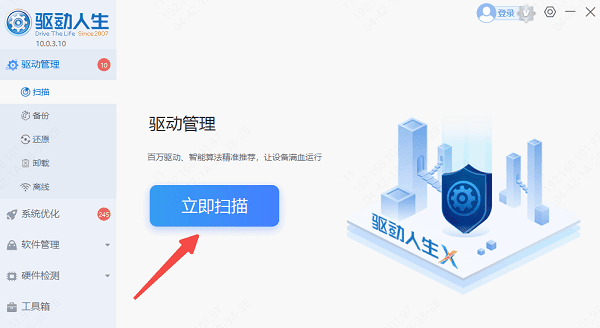
勾选所有需要更新的驱动,点击【一键修复】即可。
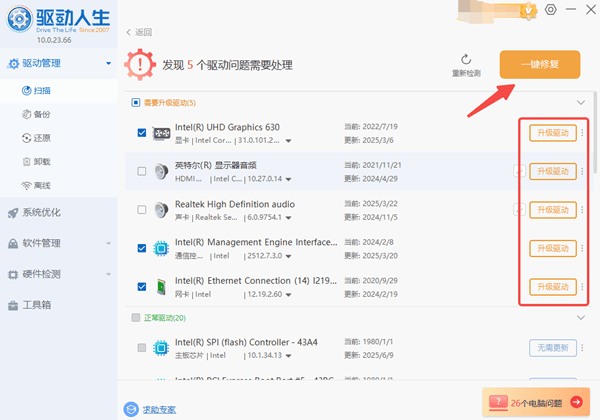
完成后重启电脑,让新的驱动生效。
BIOS在等待可引导的系统时,就会出现白色横线闪烁的情况。要是找不到的话,就会一直卡在这个状态。通常来说,这大多是启动项设置或者硬盘连接方面的小毛病。按照前面提到的方法,耐着性子去排查,一般都能解决问题的。比如说,启动项可能被误改了顺序,或者硬盘连接线有点松动之类的,这些小状况都可能引发这种情况。





